WELCOME TO EZLASSO.COM
Website chia sẽ những thông tin về thủ thuật máy tính, công nghệ.
Nếu bạn có thắc mắc về máy tính - công nghệ hãy tìm trên google theo cú pháp: Từ Khoá + Ez Lasso
Tính năng dịch hàng loạt các ngôn ngữ nào cũng là một tiện ích rất thú vị bởi google Sheets. Vậy bạn đã biết đến tính năng dịch ngôn ngữ trên bảng tính Google Sheets này chưa? Vậy hãy cùng tìm hiểu bài viết dưới đây để có thể thực hiện hiện ngay tính năng hay này nhé
Hàm Google Translate dịch ngôn ngữ trên bảng tính Google Sheets
Google Translate hay còn được gọi là Google Dịch hiện nay là dịch vụ dịch đa ngôn ngữ miễn phí trên máy tính và sử dụng bộ điều hành của Google. Google dịch hỗ trợ văn bản, giọng nói hoặc dịch ảnh website đều có thể dịch từ ngôn ngữ này sang ngôn ngữ khác

Khi bạn nhập các hàm này thì các giá trị cần phải dịch ngôn ngữ trên trang tính Google Sheets sẽ nhanh chóng dịch ngay lập tức nhanh chóng mà chính xác nhé. Với sự hỗ trợ của hàm Google Translate bạn có thể dịch ngôn ngữ trên bảng tính Google Sheets nhé.
Cách sử dụng Hàm Google Translate dịch văn bản trên Google Sheets
Hàm Google Translate có công thức sau đây:
=GOOGLETRANSLATE(văn bản; “ngôn_ngữ_nguồn”; “ngôn_ngữ_đích”)
Trong đó
- Văn bản: là đoạn văn bản bạn cần dịch. Có thể đoạn văn bản này nằm trong 1 ô
- ngôn_ngữ_nguồn: Đây là mã ngôn ngữ gồm 2 chữ đây chính là ngôn ngữ nhập.
- ngôn_ngữ_đích: Đây là mã ngôn ngữ gồm 2 chữ là ngôn ngữ cần dịch ra.
Đối với các mã ngôn ngữ này mã được ký hiệu của từng quốc gia như:
- Tiếng anh: EN
- Tiếng Việt: Vi
- Tiếng Hàn Quốc: Ko
- Tiếng Ả Rập: ar-XA:
- Tiếng Bulgaria: bg
- Tiếng Croatia: hr:
- Tiếng Séc: cs
- Tiếng Đan Mạch: da:
- Tiếng Đức: de
- Tiếng Hy Lạp: el:
- Tiếng Anh: en
- Tiếng Estonia: et:
- Tiếng Tây Ban Nha: es
- Tiếng Phần Lan: fi:
- Tiếng Pháp: fr
- Tiếng Ai-len: ga:
- Tiếng Hindi: hi
- Tiếng Hungary: hu:
- Tiếng Do Thái: he
- Tiếng Ý: it:
- Tiếng Nhật Bản: ja
- Tiếng Hàn: ko:
- Tiếng Latvia: lv
- Tiếng Lithuania: lt:
- Tiếng Hà Lan: nl
- Tiếng Na Uy: no:
- Tiếng Ba Lan: pl
- Tiếng Bồ Đào Nha: pt:
- Tiếng Thụy Điển: sv
- Tiếng Rumani: ro:
- Tiếng Nga: ru
- Tiếng Serbia: sr-CS:
- Tiếng Slovak: sk
- Tiếng Slovenia: sl:
- Tiếng Thái: th
- Tiếng Thổ Nhĩ Kỳ: tr:
- Tiếng Ukraina: uk-UA
- Tiếng Trung (Giản thể): zh-chs:
- Tiếng Trung (Phồn thể): zh-cht
Nếu ngôn ngữ nguồn bạn không để tự động tìm ngôn ngữ đó bạn hãy nhập mã auto nhé
Xem thêm các thủ thuật về Excel khác:
Cách sử dụng hàm Google Translate để Dịch ngôn ngữ trên bảng tính Google Sheets
Trước tiên bạn cần nhập ô chứa cần dịch nội dung như sau:
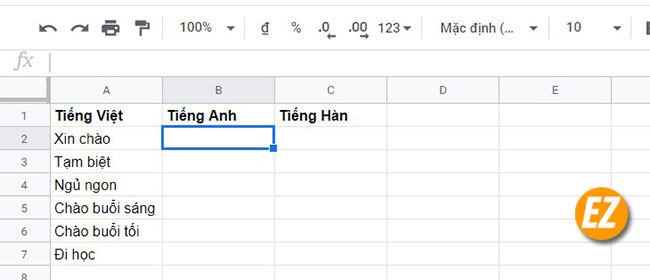
- Cột A: tiếng Việt
- Cột B: Tiếng Anh
- Cột C: Tiếng Hàn
Khi này bạn cần phải dịch nội dung các ô thuộc cột A thành tiếng anh ở các ô tương ứng tại cột B. Khi này 2 mã ngôn ngữ bạn cần dùng là:
- Mã ngôn ngữ đích: en
- Mã ngôn ngữ nguồn: vi hay auto
Bạn hãy nhập công thức sau đây ở ô B2: =GOOGLETRANSLATE(A2; “vi”; “en”). Sau đó nhấn Enter

Lúc này bạn sẽ nhận được kết quả đã dịch tiếng Anh lập tức
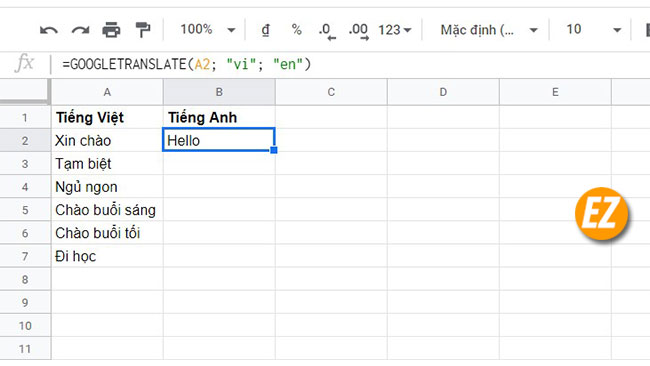
Khi này bạn chỉ việc copy và dán vào các ô còn lại trong cột B nhé
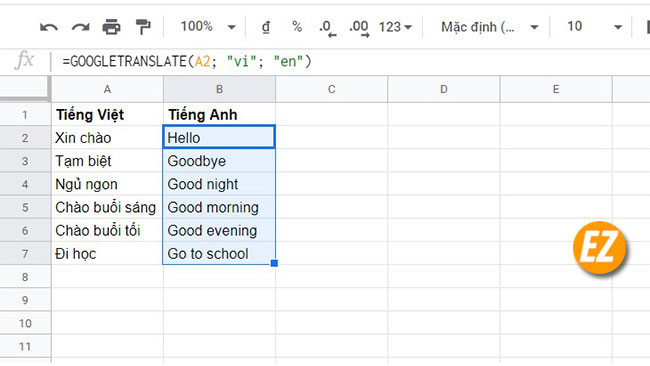
Đối với Tiếng Hàn bạn chỉ việc chọn Mã ngôn ngữ đích là: ko. Để công thức ô C2 trở thành: =GOOGLETRANSLATE(A2; “vi”; “ko”)

Cũng như bất cứ các phần mềm dịch thuật nào đây là bản dịch chắc chắn sẽ không đúng 100%. Tuy nhiên Dịch ngôn ngữ trên bảng tính Google Sheets là giải pháp rất tiện lợi cho người dùng để bắt đầu học 1 ngôn ngữ mới hay làm việc trong môi trường Tiếng nước ngoài. Hy vọng bài viết này bổ ích cho bạn, Cảm ơn bạn đã theo dõi Ezlasso.com, hẹn gặp lại các bạn







